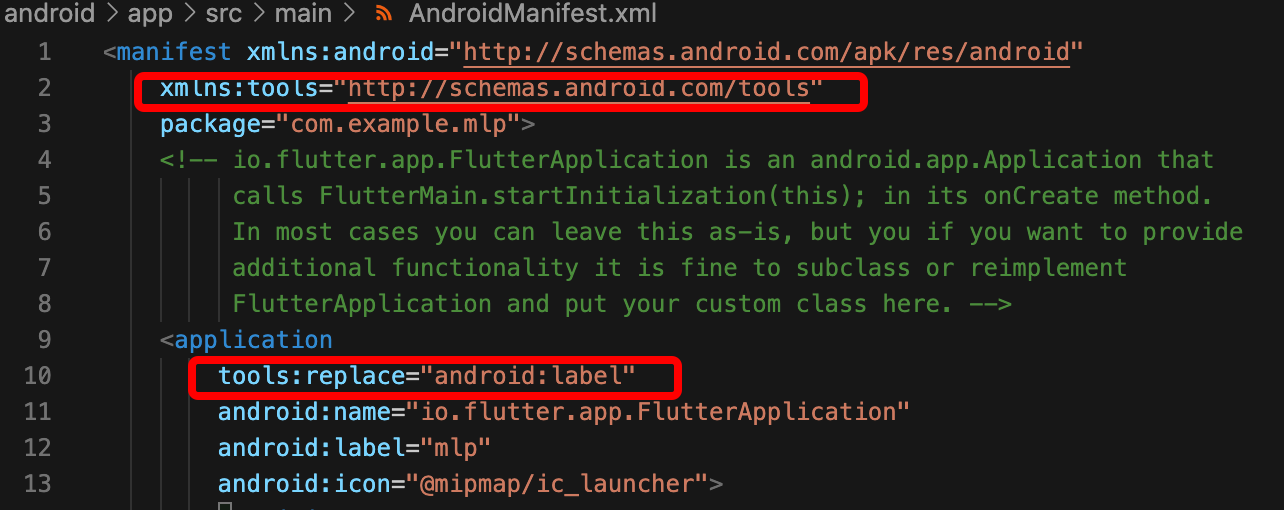tencent_trtc_cloud 1.2.3  tencent_trtc_cloud: ^1.2.3 copied to clipboard
tencent_trtc_cloud: ^1.2.3 copied to clipboard
Tencent Real-Time Communication
腾讯 tencent_trtc_cloud #
该flutter sdk是基于 腾讯云 iOS/Android/Windows/MacOs 平台的 SDK进行封装。
注意:目前Windows/MacOs仅支持音频,视频接口暂不支持。Android和IOS端支持视频通话
注意:demo不支持模拟机运行,请使用真机开发调试。
多人视频会议DEMO地址 Github。
一对一音视频通话、语音沙龙、互动直播DEMO地址 Github。
任何问题可以通过 Github Issues 提问,也可加qq群788910197咨询。
快速跑通Demo
详情参考跑通Demo(Flutter)
快速集成SDK
详情参考快速集成(Flutter)
sdk类文件说明
- trtc_cloud-腾讯云视频通话功能的主要接口类
- trtc_cloud_video_view-提供渲染视频TRTCCloudVideoView的widget
- tx_audio_effect_manager-腾讯云视频通话功能音乐和人声设置接口
- tx_beauty_manager-美颜及动效参数管理
- tx_device_manager-设备管理类
- trtc_cloud_def-腾讯云视频通话功能的关键类型定义
- trtc_cloud_listener-腾讯云视频通话功能的事件回调监听接口
调用示例
1.初始化
// 创建 TRTCCloud 单例
trtcCloud = await TRTCCloud.sharedInstance();
// 获取设备管理模块
txDeviceManager = trtcCloud.getDeviceManager();
// 获取美颜管理对象
txBeautyManager = trtcCloud.getBeautyManager();
// 获取音效管理类
txAudioManager = trtcCloud.getAudioEffectManager();
2.进退房
//进房
trtcCloud.enterRoom(
TRTCParams(
sdkAppId: sdkAppId, //应用Id
userId: userId, // 用户Id
userSig: userSig, // 用户签名
roomId: roomId), //房间Id
TRTCCloudDef.TRTC_APP_SCENE_VIDEOCALL);
//退房
trtcCloud.exitRoom();
3.事件监听
//设置事件监听
trtcCloud.registerListener(onRtcListener);
onRtcListener(type, param) {
//进房回调事件
if (type == TRTCCloudListener.onEnterRoom) {
if (param > 0) {
showToast('进房成功');
}
}
// 远端用户进房
if (type == TRTCCloudListener.onRemoteUserEnterRoom) {
//param参数为远端用户userId
}
//远端用户是否存在可播放的主路画面(一般用于摄像头)
if (type == TRTCCloudListener.onUserVideoAvailable) {
//param['userId']表示远端用户id
//param['visible']画面是否开启
}
}
//移除事件监听
trtcCloud.unRegisterListener(onRtcListener);
4.显示本地视频
// 参数:
// frontCamera true:前置摄像头;false:后置摄像头
// viewId TRTCCloudVideoView生成的viewId
TRTCCloudVideoView(
onViewCreated: (viewId) {
trtcCloud.startLocalPreview(true, viewId);
});
5.显示远端视频
// 参数:
// userId 指定远端用户的 userId
// streamType 指定要观看 userId 的视频流类型:
//* 高清大画面:TRTCCloudDef.TRTC_VIDEO_STREAM_TYPE_BIG
//* 低清大画面:TRTCCloudDef.TRTC_VIDEO_STREAM_TYPE_SMALL
// viewId TRTCCloudVideoView生成的viewId
TRTCCloudVideoView(
onViewCreated: (viewId) {
trtcCloud.startRemoteView(userId, TRTCCloudDef.TRTC_VIDEO_STREAM_TYPE_SMALL, viewId);
});
5.显示远端屏幕分享
/// 参数:
/// userId 指定远端用户的 userId
/// streamType 指定要观看 userId 的视频流类型:
///* 辅流(屏幕分享):TRTCCloudDe.TRTC_VIDEO_STREAM_TYPE_SUB
/// viewId TRTCCloudVideoView生成的viewId
TRTCCloudVideoView(
onViewCreated: (viewId) {
trtcCloud.startRemoteView(userId, TRTCCloudDef.TRTC_VIDEO_STREAM_TYPE_SUB, viewId);
});
如何查看 TRTC 日志?
TRTC 的日志默认压缩加密,后缀为 .xlog。
- iOS:sandbox的Documents/log
- Android
- 6.7及之前的版本:/sdcard/log/tencent/liteav
- 6.8之后的版本:/sdcard/Android/data/包名/files/log/tencent/liteav/
常见问题
更多常见问题参考文档
iOS无法显示视频(Android是好的)
请确认 io.flutter.embedded_views_preview为YES在你的info.plist中
Android Manifest merge failed编译失败
请打开/example/android/app/src/main/AndroidManifest.xml文件。
1.将xmlns:tools="http://schemas.android.com/tools" 加入到manifest中
2.将tools:replace="android:label"加入到application中。